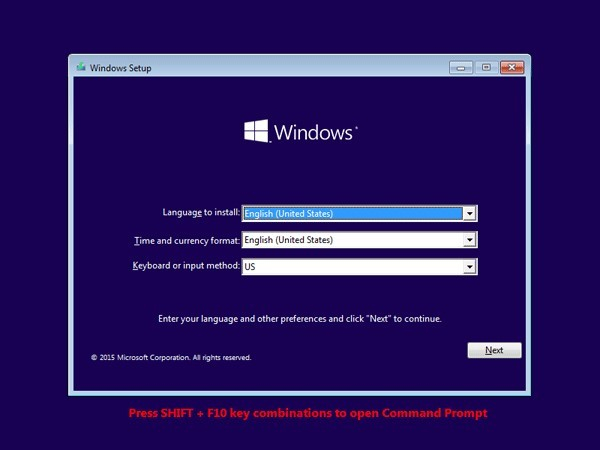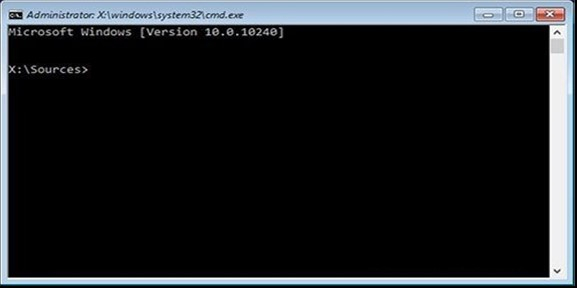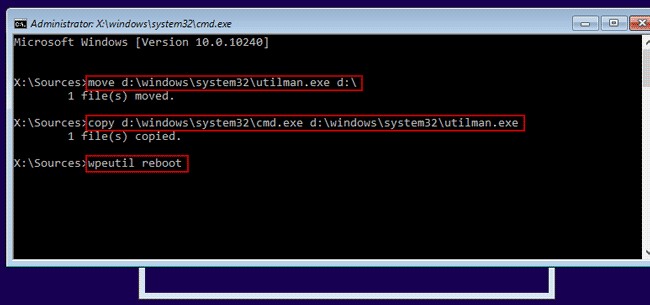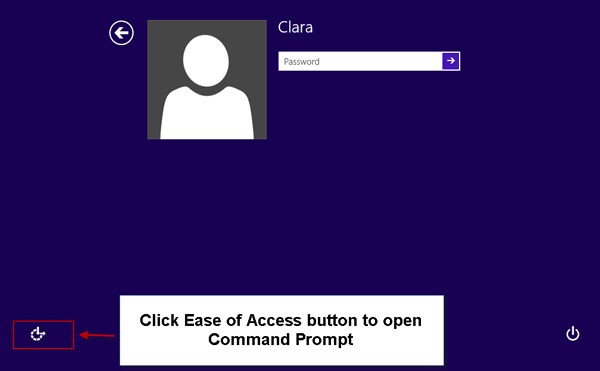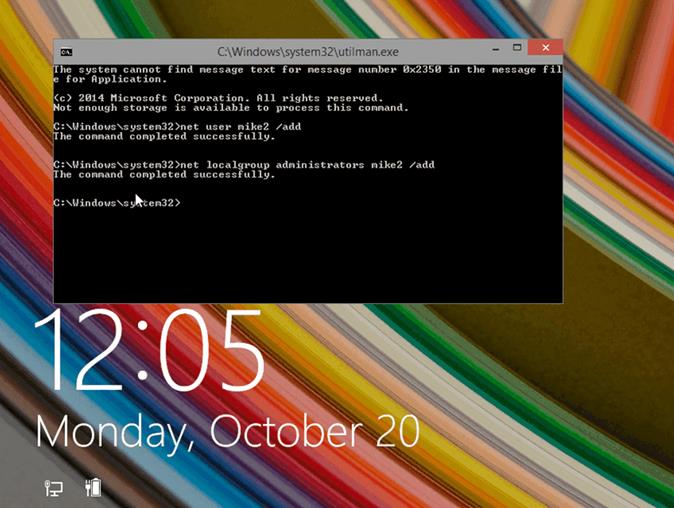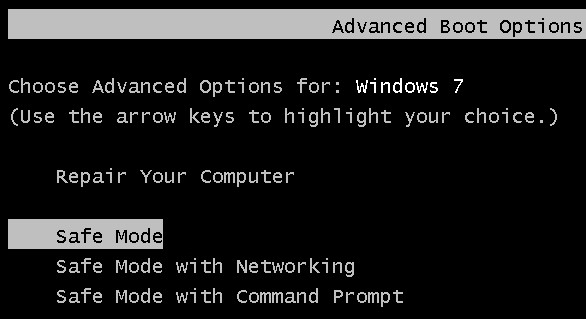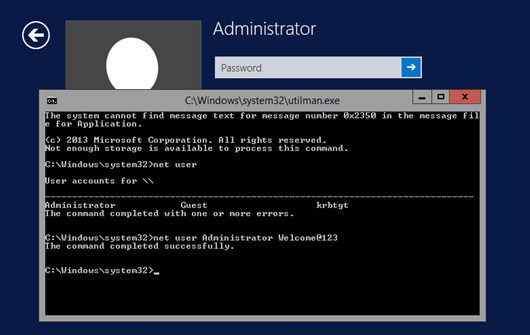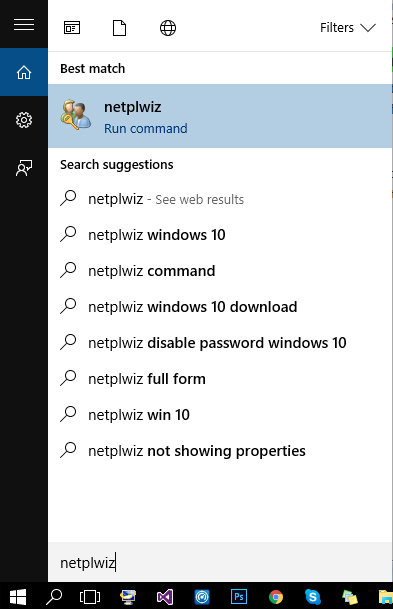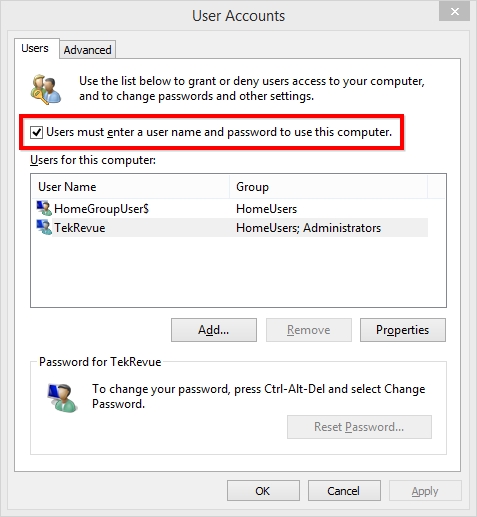Jste jedním z těch lidí, kteří se mě ptají, jak odstranit heslo z Windows 10 při spuštění? Pokud ano, proč vůbec chcete deaktivovat nejužitečnější funkci hesla vašeho notebooku? Jen jsem si dělal srandu. Už vím, proč byste chtěli odstranit heslo obrazovky uzamčení systému Windows 10, když jsem touto fází prošel, ale nyní vše zamykám, protože tyto soubory jsou mnohem kritičtější než dvouminutové zpoždění.
Pro vaši jednoduchost jsme s mým týmem sestavili seznam tří užitečných způsobů, které můžete použít k odstranění hesla na úvodní obrazovce Windows 10. Jedna fantastická věc na tomto článku? Mám pro vás jedinečný nástroj, který čeká uvnitř článku, abyste se necítili uvězněni, kdykoli zapomenete heslo. Ujistěte se, že jej nyní používáte pro nesprávné účely.
Pojďme rovnou k tématu, jinak se obávám, že ještě budeš uvažovat o návratu, ale věř mi, ne. Tato příručka se ukáže jako velmi důležitá.
- Je možné odstranit heslo při spuštění Windows 10 bez hesla?
- Nejrychlejší způsob: Odstraňte heslo Windows 10 při spuštění do 10 minut
- Způsob 2: Odstraňte heslo při spuštění Windows 10 pomocí instalačního disku
- Způsob 3: Windows 10 Odeberte heslo při spuštění prostřednictvím nouzového režimu
- FAQ: Pokud si pamatuji heslo? Jak odstranit heslo Windows 10 při spuštění?
Je možné odstranit heslo při spuštění Windows 10 bez hesla?
Prozkoumal jsem spoustu webových stránek a přišel na spolehlivý způsob, který mi pomohl trvale odstranit heslo pro spuštění na mém Windows 10. Zkoušel jsem to několikrát a teď vás naučím, jak to udělat.
Kritickou otázkou je, že je možné obnovit heslo v systému Windows 10, aniž byste heslo znali? Moje odpověď by byla: Absolutně! Sám jsem to udělal, protože své heslo zapomínám tak často, že si ho teď někam zapisuji, pokud ho někdy zapomenu.
Existují tři způsoby, jak odstranit heslo, aniž byste heslo znali. Tyto způsoby najdete v několika následujících nadpisech, takže je nepropásněte.
Nejrychlejší způsob: Odstraňte heslo Windows 10 při spuštění do 10 minut
Kdysi dávno jsem měl na mysli tuto otázku: jak odstraním heslo při spuštění systému Windows 10. Metody můžete určitě vyzkoušet, abyste se ujistili, že poskytuji správné znalosti.
Jedním z nejrychlejších a nejjednodušších je použití nejvíce doporučovaného nástroje, 4WinKey od PassFab. Má několik skvělých funkcí, které jsou dostupné pouze po zakoupení balíčku. The PassFab 4WinKey je software, který umožňuje obejít heslo zamykací obrazovky a resetovat jej, i když si heslo nepamatujete. Stačí si stáhnout bezplatnou verzi z jejich webových stránek a poté ji efektivně používat podle níže uvedeného průvodce.
Nejprve si stáhněte software 4WinKey z jejich webových stránek na dostupný notebook. Pro rozsáhlejší úkoly možná budete potřebovat ultimátní verzi.
Po instalaci uvidíte rozhraní PassFab 4WinKey. Odtud vytvoříme disk pro resetování hesla.

Software požádá o povolení k formátování vašeho USB. Pokračujte kliknutím na tlačítko Další.

Nyní aplikace začne vypalovat spouštěcí disk do vašeho USB. Může to chvíli trvat, takže buďte trpěliví.

Protože vás musím provést celým procesem, resetujte heslo svého notebooku podle níže uvedených pokynů.
- Vložte spouštěcí USB do uzamčeného počítače a restartujte jej.
Klepnutím na F12 nebo jakoukoli jinou klávesu podle značky vašeho notebooku otevřete nabídku Boot během restartu.

Pomocí kláves se šipkami přejděte na USB. Stiskněte enter na první možnosti a poté stiskněte Enter na prvním spouštěcím zařízení.

Nyní uložte a ukončete a USB flash disk automaticky restartuje váš notebook a podle níže uvedených obrázků resetujte heslo. Vyberte verzi systému Windows.

Postupujte podle průvodce na obrazovce, v kroku 1 a kroku 2 vyberte své potřeby. Po výběru začněte kliknutím na tlačítko „Další“.


Způsob 2: Odstraňte heslo při spuštění Windows 10 pomocí instalačního disku
Jak odstranit heslo při spuštění Windows 10? Můžete to udělat pomocí instalačního disku. Disk můžete použít k odstranění hesla uzamčeného účtu. Dovolte mi, abych vás provedl jednotlivými kroky, abyste měli lepší znalosti o tom, jak se to dělá.
Až bude instalační disk Windows 10 připraven, můžete přejít na tento odkaz pro vytvoření instalačního disku.
Po restartování počítače se zobrazí obrazovka nastavení systému Windows.

Chcete-li se posunout dále, stiskněte SHIFT + F10. Otevře se příkazový řádek.

Nyní napište následující příkaz, "přesunout:\windows\system32\utilman.exe d:\windows\system32\utilman.exe.bak". Ujistěte se, že jste změnili písmeno „a“ na hlavním disku vašeho zařízení.

Chcete-li nyní restartovat počítač, zadejte „wpeutil reboot“ a stiskněte klávesu Enter. Nyní vyjměte CD těsně před restartem zařízení, aby se mohlo normálně restartovat.

Po spuštění systému Windows a zobrazení úvodní obrazovky klikněte na ikonu Snadný přístup v dolním rohu. Otevře se příkazový řádek utilman.exe.

V tomto okně zadejte „net user Mike2“ a stiskněte Enter. Místo Johna přidáte uživatelské jméno uzamčeného účtu a na místo se zapíše nové heslo, které chcete nastavit, nebo ABC123. Nyní otevřete svůj uzamčený účet s novým heslem.

Způsob 3: Windows 10 Odeberte heslo při spuštění prostřednictvím nouzového režimu
Odstranění hesla je poslední způsob, který vám pomůže pochopit, jak odstranit heslo při spuštění systému Windows 10. Třetí a poslední způsob, jak jej znáte, jak získat přístup k notebooku bez hesla, je přepnout notebook do nouzového režimu, abyste pro přihlášení nemusíte zadávat heslo. Chcete-li heslo odstranit v nouzovém režimu, postupujte takto:
- Chcete-li přejít do nouzového režimu, zcela vypněte notebook. Můžete buď stisknout tlačítko napájení na notebooku, nebo vypnout notebook z nastavení.
- Nyní znovu stiskněte tlačítko napájení, ale tentokrát musíte stisknout klávesu F8 nepřetržitě, aby notebook mohl vstoupit do nabídky Advanced Boot.
Zde můžete vidět různé možnosti. Pomocí kláves se šipkami vyberete možnost Nouzový režim s příkazovým řádkem a poté stisknete klávesu Enter.

Nechte Windows načíst nějaké soubory. Když se zobrazí příkazový řádek, zadejte „net users“ a stiskněte klávesu Enter, abyste viděli všechny uzamčené účty na notebooku.

- Nyní zadejte uzamčený uživatelský účet s novým heslem. Heslo můžete také ponechat prázdné a odstranit heslo na úvodní obrazovce. Pokud jste nastavili heslo, použijte toto heslo pro přihlášení k uzamčenému účtu.
Nouzový režim je diagnostický režim vašeho notebooku, ve kterém můžete vyřešit většinu problémů s operačním systémem Windows. Tyto kroky nemusí pro váš notebook fungovat, protože různé notebooky mají různé způsoby otevření nabídky Boot. Podívejte se na internet, abyste viděli preferovaný způsob.
FAQ: Pokud si pamatuji heslo? Jak odstranit heslo Windows 10 při spuštění?
Pokud si pamatujete heslo, je to oboustranně výhodná situace. Deaktivace funkce hesla ve Windows 10 se stává snadnou. Dostávám e-maily, o kterých lidé nevědí, že ve Windows 10, jak odstranit heslo při spuštění.
Kvůli tomu jsem tu byl a možná už víte, jak se to dělá ručně i pomocí bezplatného online nástroje. Dovolte mi, abych vás provedl jednou poslední metodou, jak snadno odstranit heslo ze spouštěcí obrazovky.
Postupujte podle následujících kroků:
Přejděte do nabídky Start a do vyhledávacího pole zadejte „netplwiz“.

- Na levém postranním panelu uvidíte příkaz. Musíte otevřít tento příkaz.
- Příkazový řádek bude mít několik možností. Pokud máte více účtů, vyberte účet, pro který chcete odebrat heslo.
Nyní zrušte zaškrtnutí možnosti, která má možnost „Uživatel musí zadat heslo a uživatelské jméno“.

- Nyní klikněte na Použít. Vyžádá si uživatelské jméno a stávající heslo. Po dokončení klikněte na tlačítko OK a heslo se trvale odstraní ze spouštěcí obrazovky.
Závěr
Tento článek byl tedy o tom, jak můžete odstranit heslo ze spouštěcí obrazovky Windows 10. Téměř 70 až 80 % lidí preferuje na svém notebooku zamykací obrazovku, protože poskytuje maximální zabezpečení.
V systému Windows 10 můžete k odstranění hesla při spuštění použít PassFab 4WinKey . Jedná se o bezplatnou aplikaci, která vám umožňuje odstranit heslo ze spouštěcí obrazovky, pokud vám nezbývá žádný jiný resort. Jak snadno používat PassFab 4WinKey se můžete naučit přečtením článku. Získáte také představu o mnoha dalších aspektech a metodách.